原创文章,转载请注明出处
https://qiedd.com/
开始安装
环境
FreeNAS 11.3-U2
安装Syncting
貌似默认选择了nat方式,这里我还是选择DHCP的方式,取消掉NAT的勾,选择DHCP方式即可
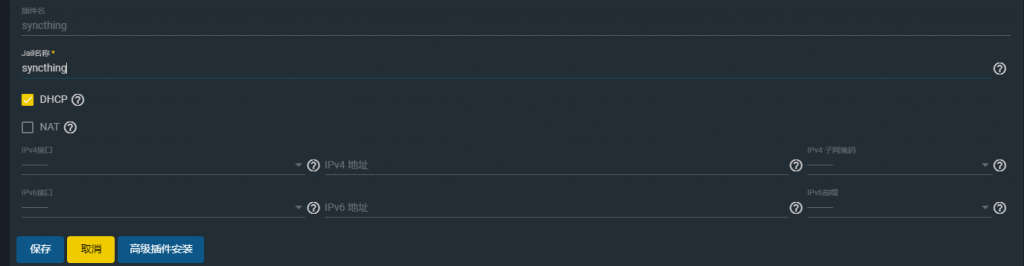
点击保存,开始安装
国内用户建议走代理,但是选择了DHCP模式,就应该让安装Syncthing的jail走代理而不是FreeNAS了,所以
刷新页面,不用等
在jails选项中找到Syncthing的IP,记下来,删除Syncthing,在路由器上使设定规则,让Syncthing这个IP走国内白名单,然后删除Syncthing,重启FreeNAS,然后,再重新安装
给Syncthing设置挂载点
安装完成后,使用web UI中的shell,进入Syncthing的root目录
#请将data换成你的目录 cd /mnt/data/iocage/jails/syncthing/root #显示目录下所有文件 ll root@freenas[/mnt/data/iocage/jails/syncthing/root]# ll total 156 drwxr-xr-x 19 root wheel uarch 23 Apr 18 20:12 ./ drwxr-xr-x 4 root wheel uarch 7 Apr 18 20:12 ../ -rw-r--r-- 2 root wheel uarch 957 Jul 5 2019 .cshrc -rw-r--r-- 2 root wheel uarch 474 Jul 5 2019 .profile drwxr-xr-x 2 root wheel uarch 47 Apr 18 03:47 bin/ drwxr-xr-x 10 root wheel uarch 60 Apr 18 03:47 boot/ -r--r--r-- 1 root wheel uarch 6181 Jul 5 2019 COPYRIGHT dr-xr-xr-x 13 root wheel - 512 Apr 18 20:12 dev/ drwxr-xr-x 27 root wheel uarch 109 Apr 18 20:12 etc/ drwxr-xr-x 4 root wheel uarch 59 Apr 18 03:47 lib/ drwxr-xr-x 3 root wheel uarch 5 Jul 5 2019 libexec/ drwxr-xr-x 2 root wheel uarch 2 Jul 5 2019 media/ drwxr-xr-x 2 root wheel uarch 2 Jul 5 2019 mnt/ drwxr-xr-x 2 root wheel uarch 2 Jul 5 2019 net/ dr-xr-xr-x 2 root wheel uarch 2 Jul 5 2019 proc/ drwxr-xr-x 2 root wheel uarch 149 Apr 18 03:47 rescue/ drwxr-xr-x 2 root wheel uarch 7 Apr 18 20:12 root/ drwxr-xr-x 2 root wheel uarch 138 Apr 18 03:47 sbin/ drwxr-xr-x 3 sync 983 uarch 3 Apr 18 20:12 Sync/ lrwxr-xr-x 1 root wheel uarch 11 Apr 18 03:44 sys@ -> usr/src/sys drwxrwxrwt 6 root wheel uarch 6 Apr 18 20:12 tmp/ drwxr-xr-x 14 root wheel uarch 14 Apr 18 20:12 usr/ drwxr-xr-x 24 root wheel uarch 24 Apr 18 20:12 var/
然后我们看到这一项
drwxr-xr-x 3 983 983 uarch 3 Apr 18 20:12 Sync/
请务必记住这个983
然后在账户(Acconuts)-用户(user)中,新建一个名称为sync的用户
用户id填入983
sudo不用勾,保存即可
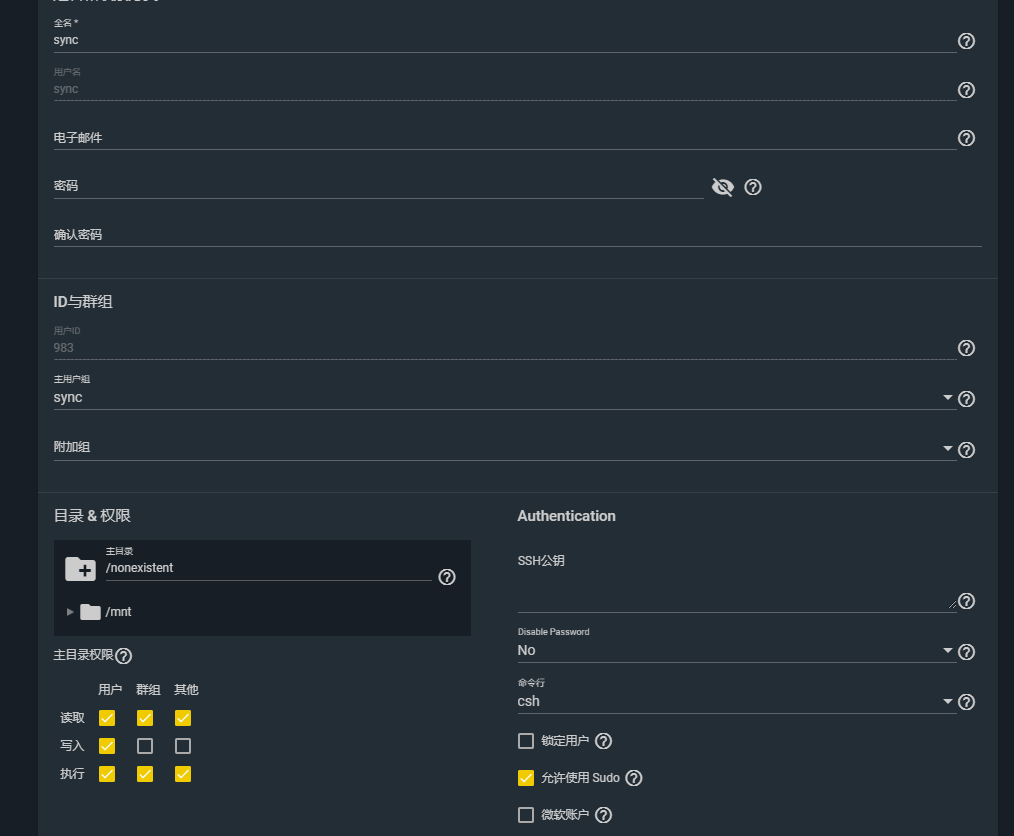
然后再储存-储存池中新建一个数据集(dataset)
名称 SyncthingDATA,保存即可
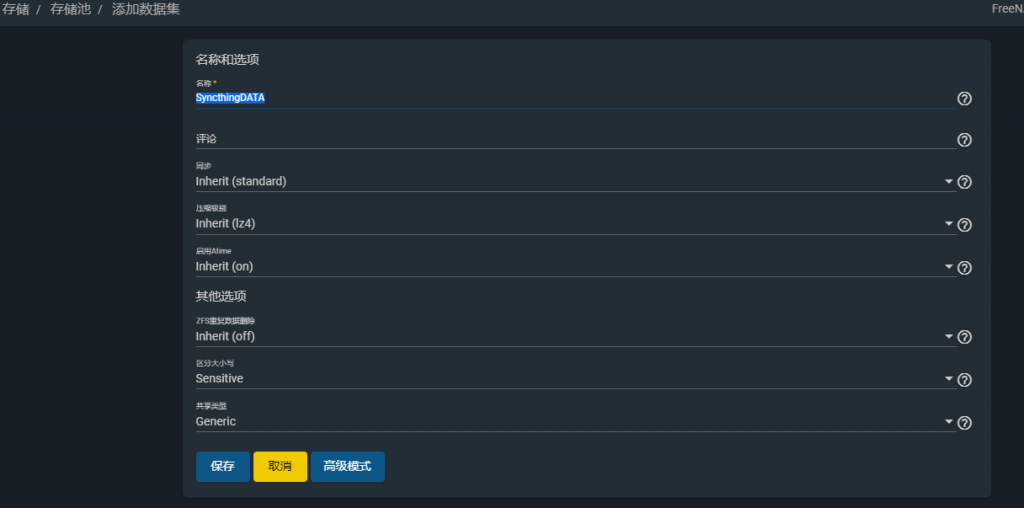
进入jails中停止Syncthing这个插件
然后展开,选择挂载点(mount point),右上角(动作)-添加
源选择
/mnt/data/SyncthingDATA
目标选择mnt这个文件夹,然后在后面加上SyncthingDATA即可
/mnt/data/iocage/jails/syncthing/root/mnt/SyncthingDATA
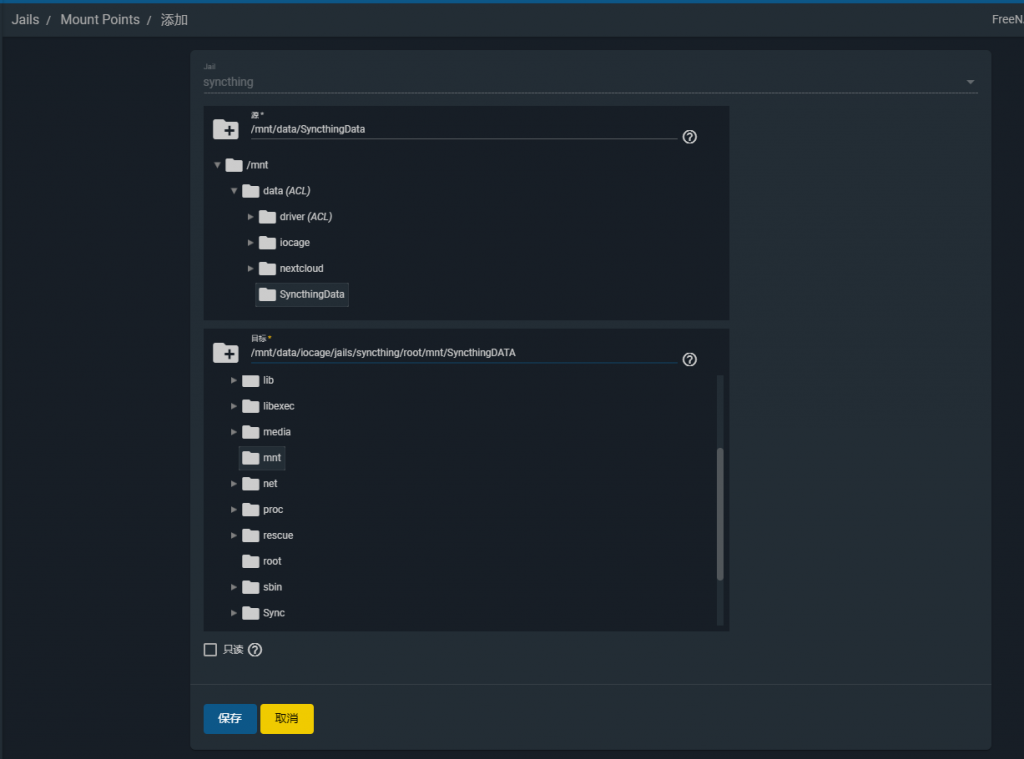
保存,然后重启Syncthing
连接Syncthing
进入 http://你的ip/syncthing/,点击右上角的操作-显示id
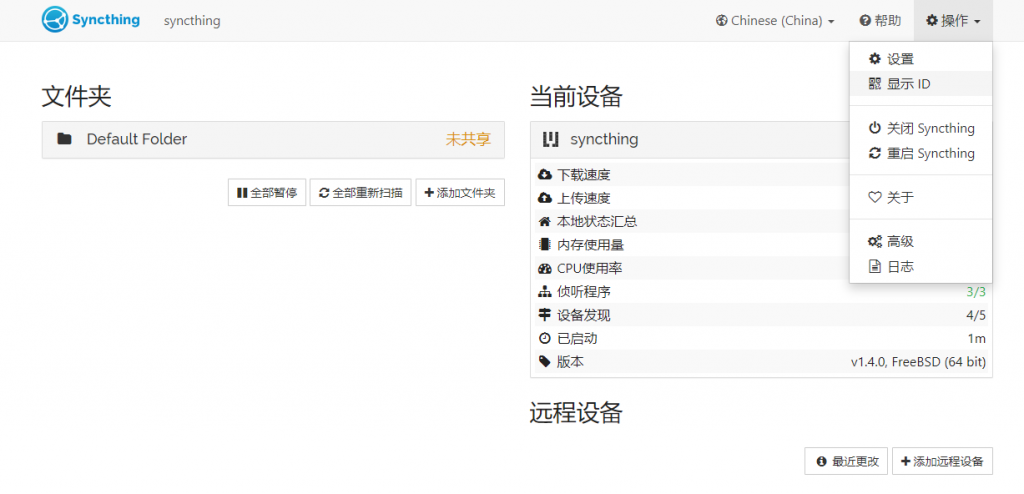
手机上下载一个Syncthing,选择添加设备
扫描二维码或者填入设备ID
设置名称,随意设置一个
链接选择tcp://你的ip:22000,保存,等待一两分钟即可
FreeNAS中的Syncthing会提示你是否添加设备,确认即可
同步设置
手机上设置需要同步的文件夹,然后勾选需要同步的设备
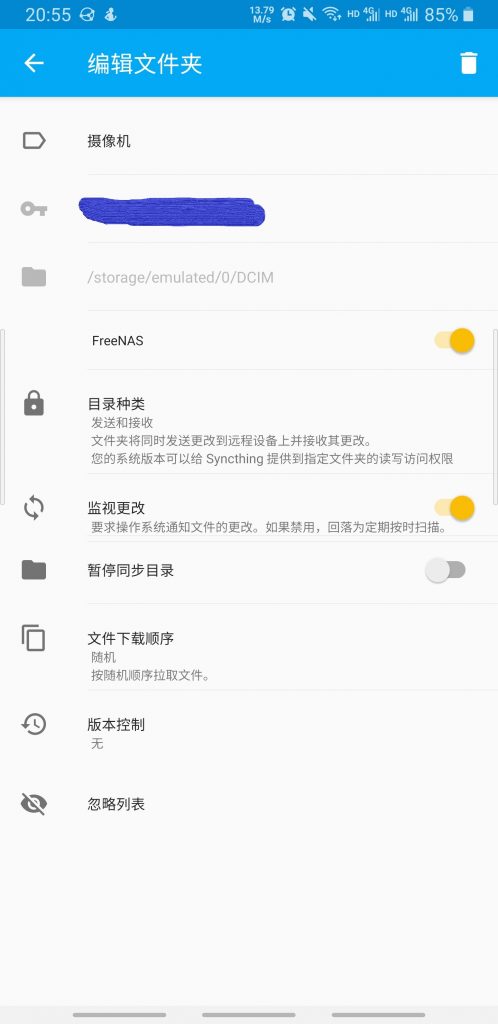
然后重启手机上的Syncthing,稍等会FreeNAS上的Sycnthing就会收到是否同步文件夹
不要急着确认!!!!!
我们还要设置同步文件夹,否则会Permission Denied
如图,设置文件夹路径
/mnt/SyncthingDATA
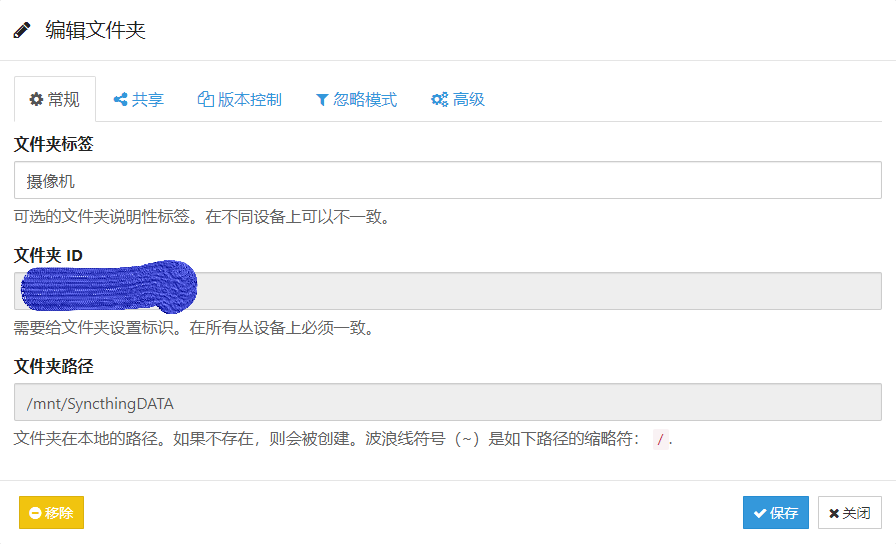
保存,然后会自动断开设备,几秒钟后,就会开始同步了
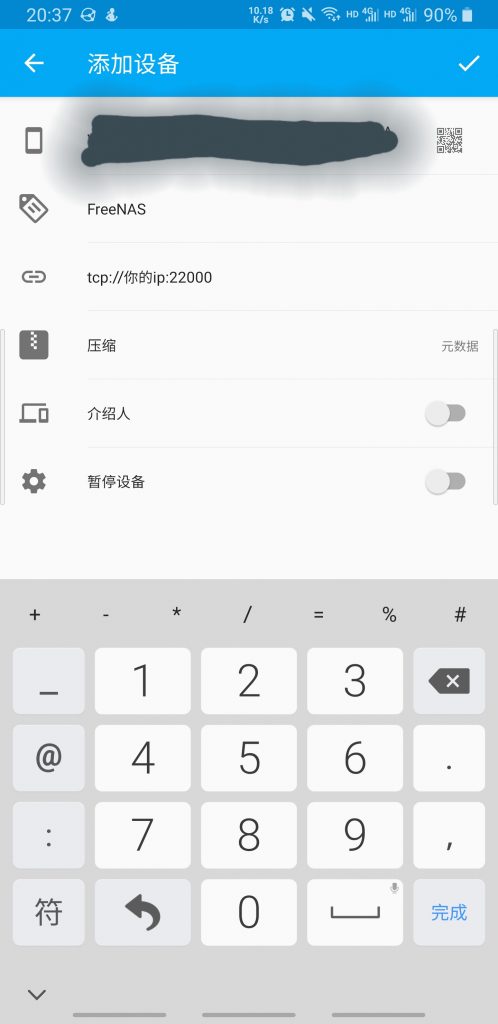
0 条评论